
Часта карыстальнікамі рухае цікавасць, таму яны жадаюць даведацца дату стварэння асабістай старонкі ў сацыяльнай сетцы Аднакласнікі. На жаль, гэтая інфармацыя не адлюстроўваецца на старонцы профілю або ў наладах, таму прыйдзецца ажыццявіць некалькі хітрых дзеянняў, каб яе вызначыць. Зрабіць гэта можна як праз поўную версію сайта, так і ў мабільным дадатку.
Усім жадаючым вызначыць дату рэгістрацыі іншага карыстальніка прыведзеныя далей інструкцыі не падыдуць. У функцыянальнасці Аднакласнікаў няма такой опцыі, якая б дазволіла зрабіць гэта, таму інструкцыя распаўсюджваецца толькі на асабісты профіль, для якога вядомыя аўтарызацыйныя дадзеныя.
Варыянт 1: Поўная версія сайта
Дадзены метад ставіцца да тых, хто выкарыстоўвае кампутар або наўтбук для баўлення часу ў разгляданай сацыяльнай сеткі. Патрабуецца толькі адкрыць сваю старонку праз любы зручны браўзэр і выканаць наступныя дзеянні:
- Хутчэй за ўсё, аўтарызацыя у профілі ўжо выканана, таму спачатку прыйдзецца выйсці з яго. Для гэтага разгарніце меню, якое знаходзіцца ў правай частцы верхняй панэлі.
- Там пстрыкніце па надпісе на "Выхад".
- Пацвердзіце выхад, выбраўшы адпаведны варыянт пры з'яўленні паведамлення.
- Цяпер на старонцы аўтарызацыі перамесціцеся на ўкладку "Уваход".
- Тут замест ўводу дадзеных для ўваходу націсніце па заблакаваны надпісы "Не атрымліваецца ўвайсці ?.
- Зараз будзе праведзена спроба аднаўлення доступу да профілі, аднак не варта палохацца, пароль пры гэтым скінуты не будзе і ўвесь працэс ніяк не адаб'ецца на самой старонцы. Вам проста трэба выбраць нумар тэлефона або адрас электроннай пошты, каб туды быў адпраўлены код для аднаўлення.
- Увядзіце тэлефон або эмейл, на які была зарэгістраваная старонка, а затым клікніце па кнопцы «Атрымаць код».
- У адпаведным полі пакажыце атрыманы код і націсніце "Пацьвердзіць».
- Пад пытаннем «Гэта ваш профіль?» вы ўбачыце дату яго стварэння. На гэтым пастаўленую задачу можна лічыць паспяхова вырашанай.
- Цяпер можна націснуць па надпісе «Аднакласнікі», каб перайсці на галоўную старонку.
- Тут выканайце стандартны ўваход у профіль і пераходзіце да звычайнага ўзаемадзеянню з ім.
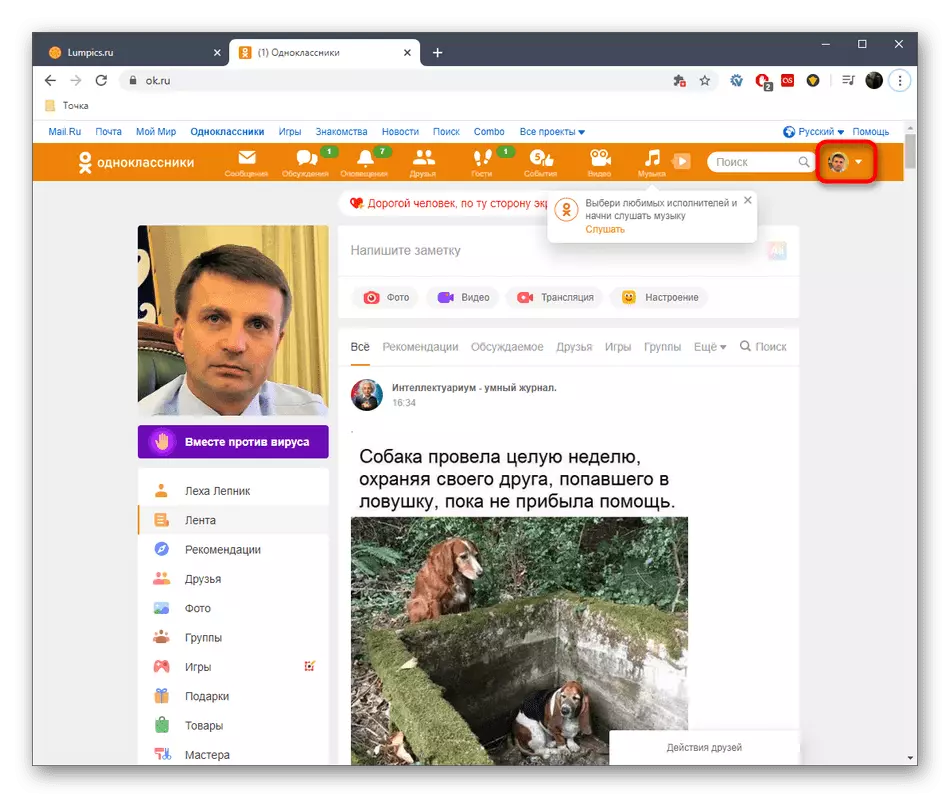
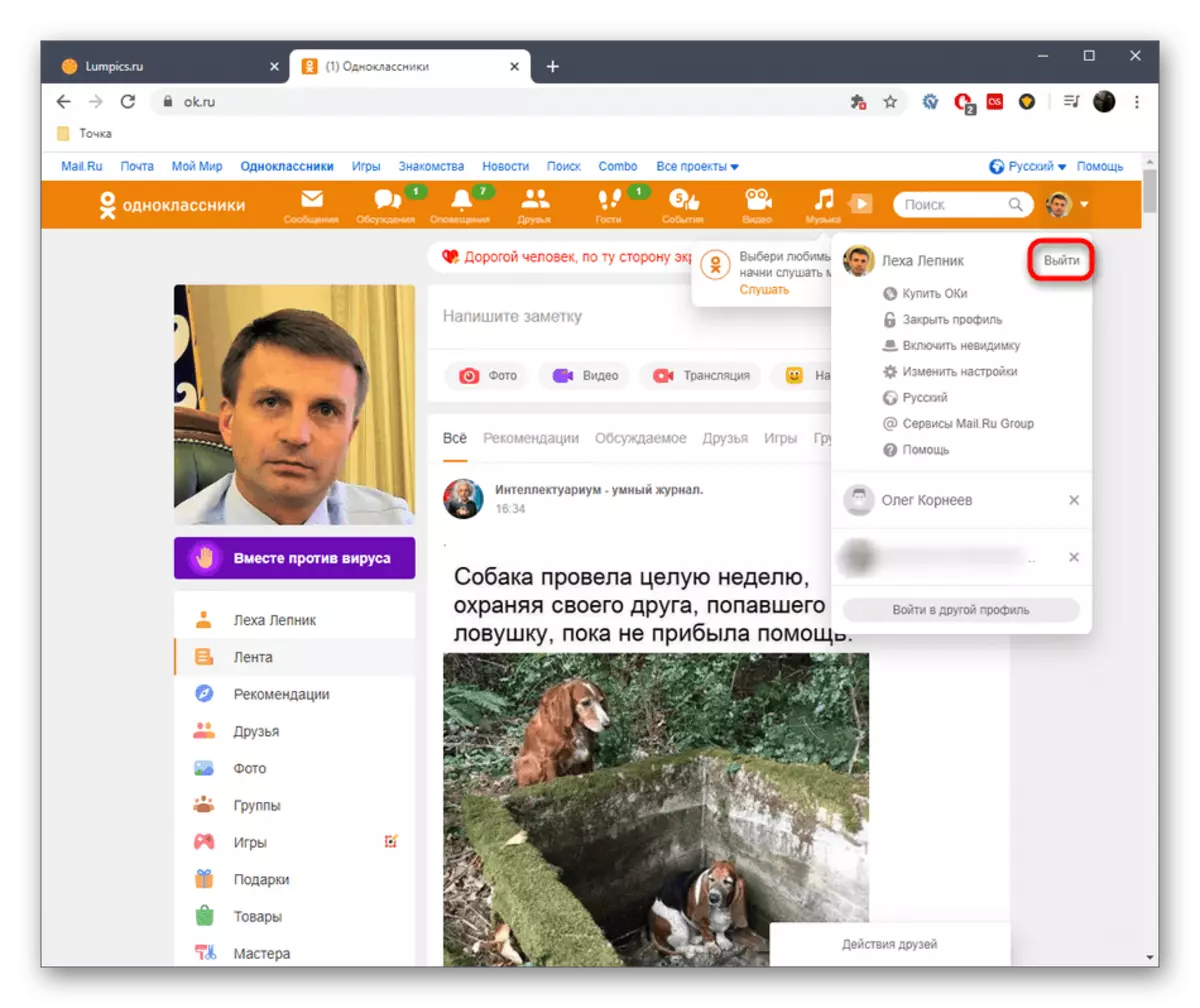
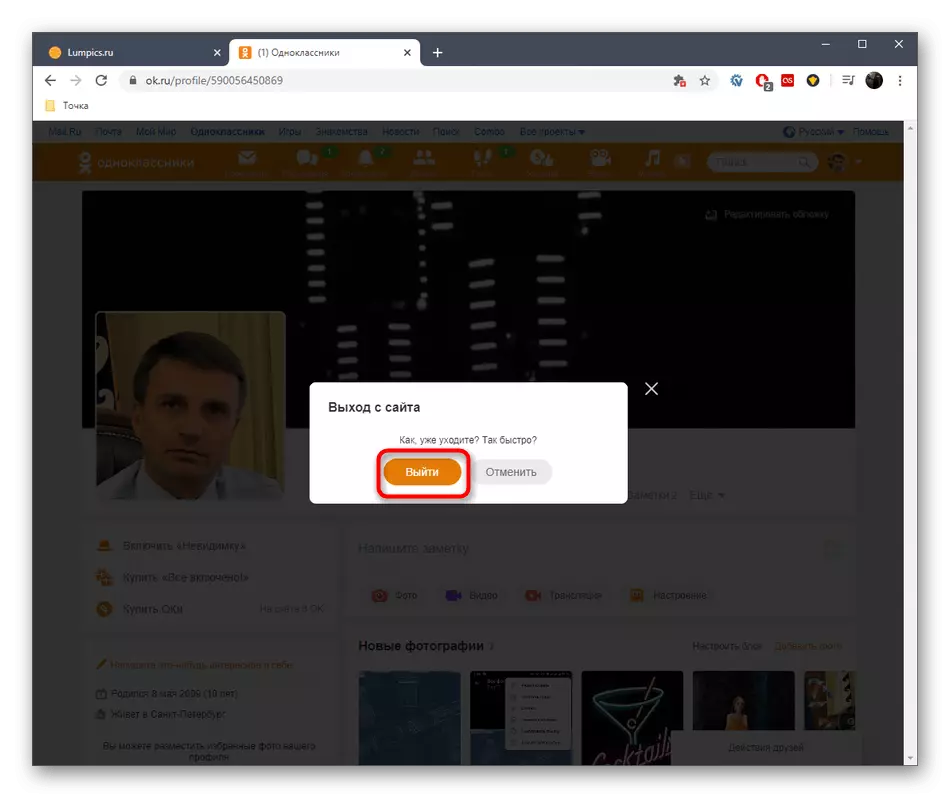

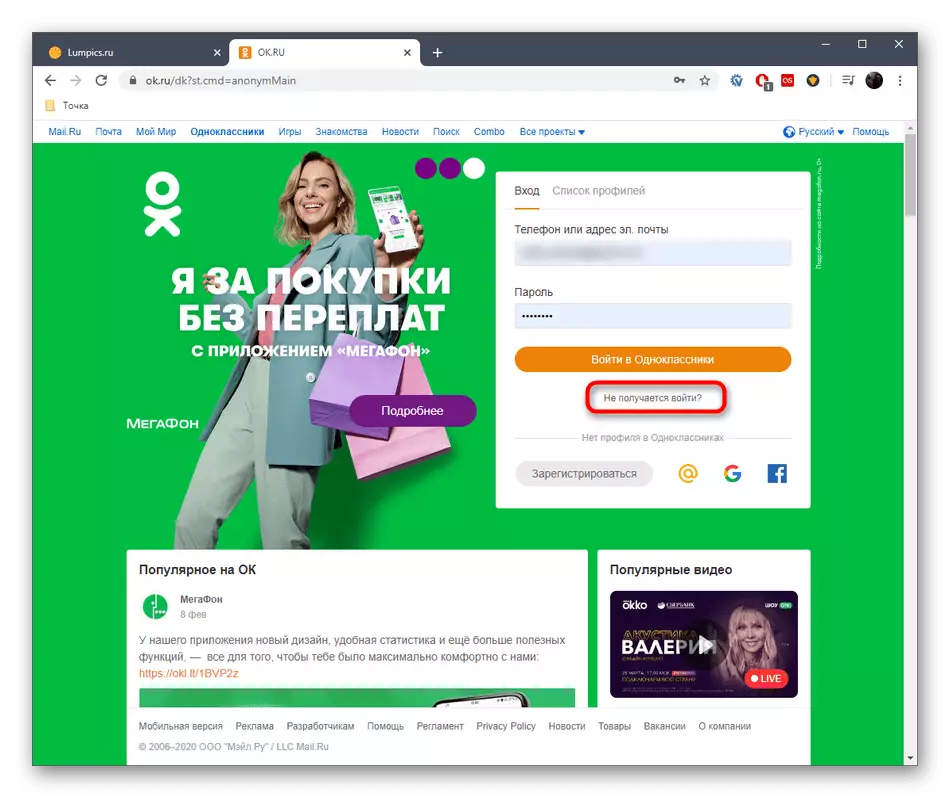
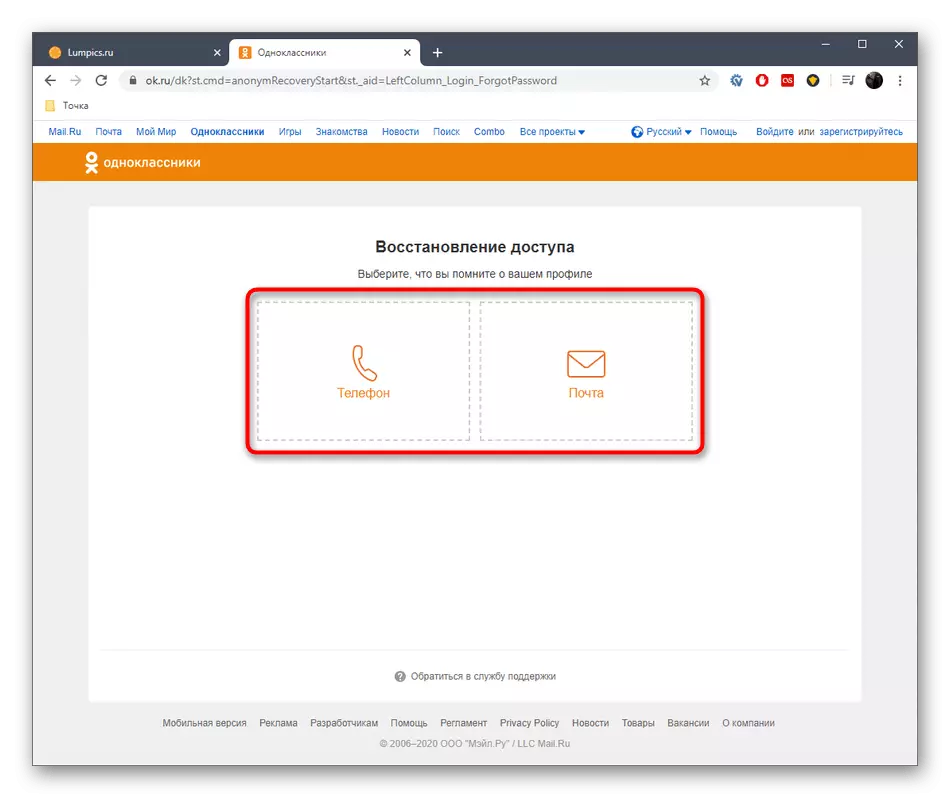
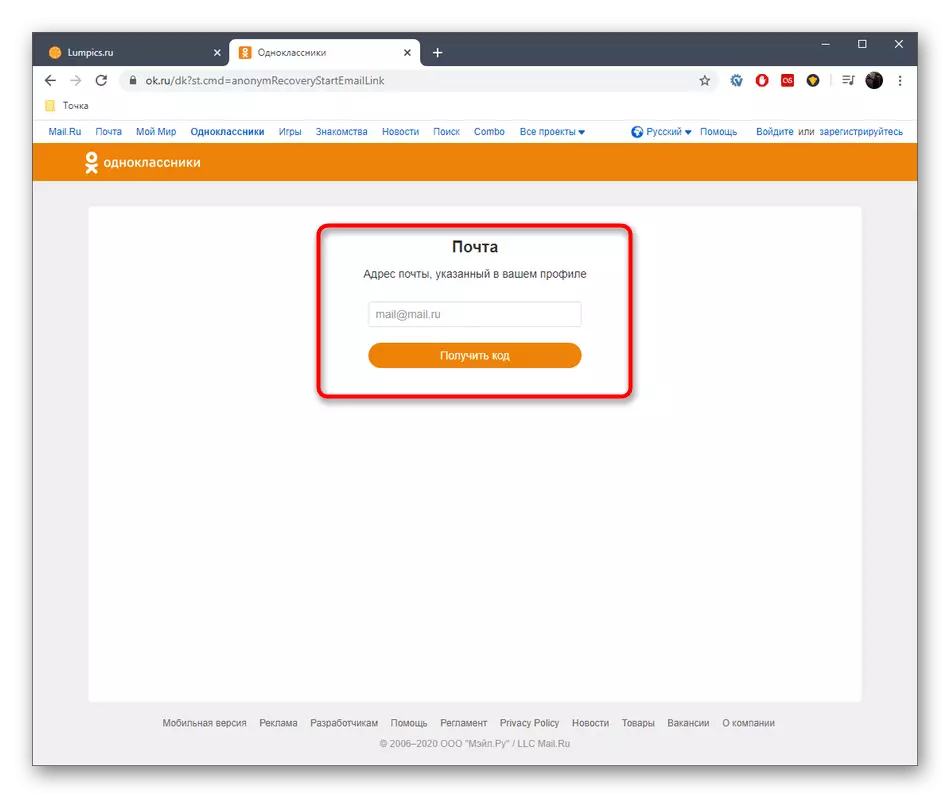
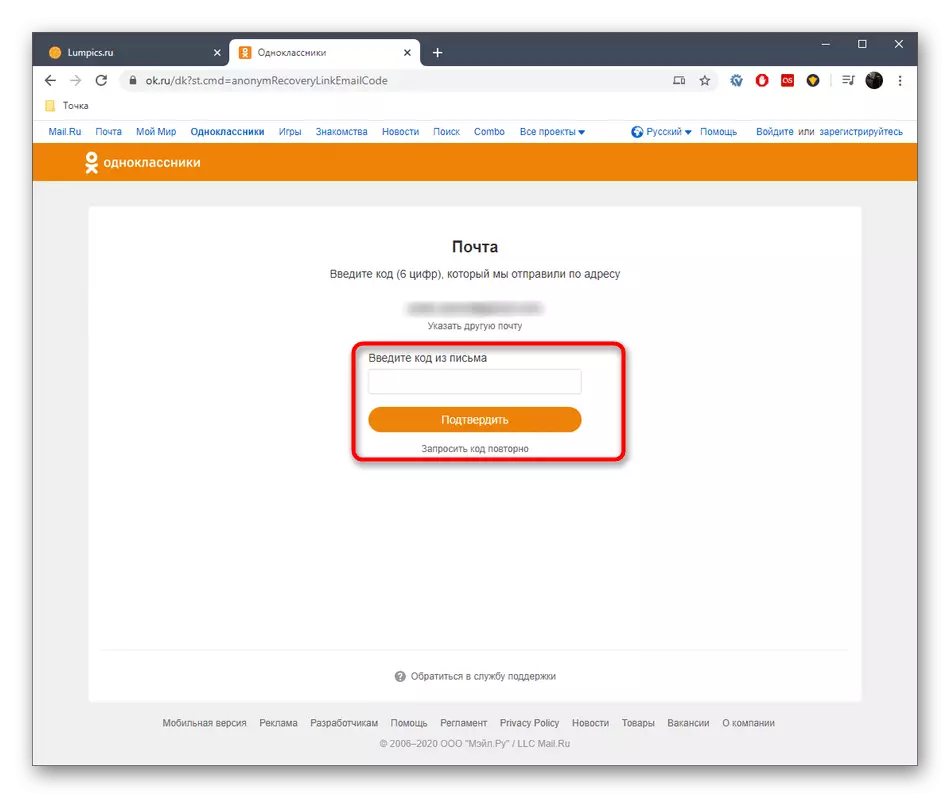
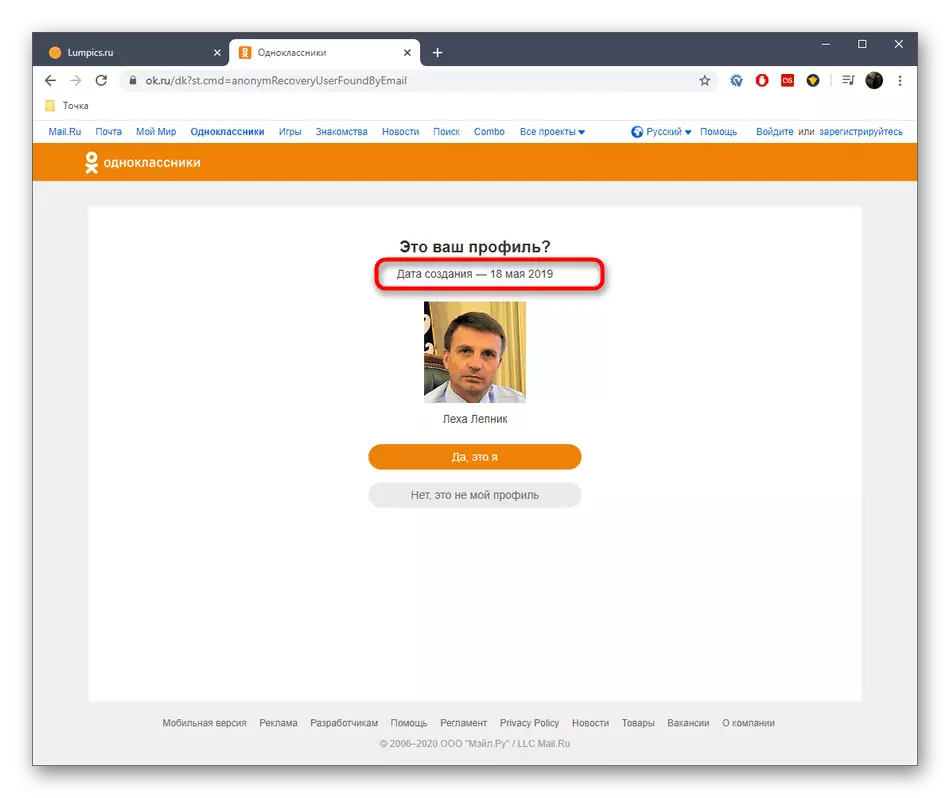
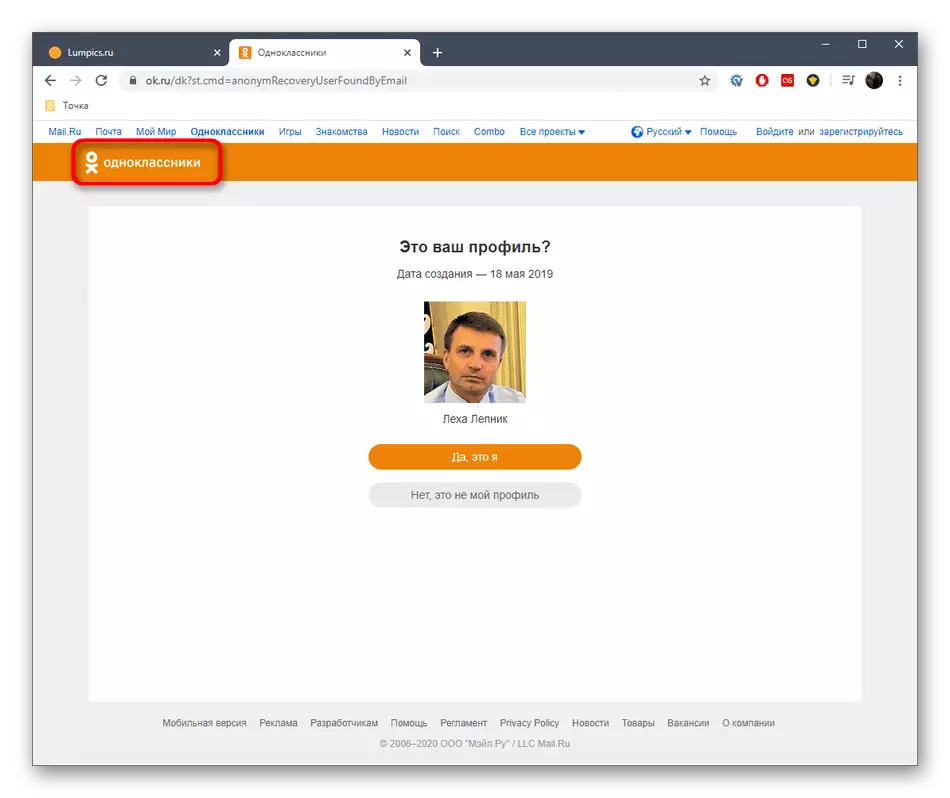
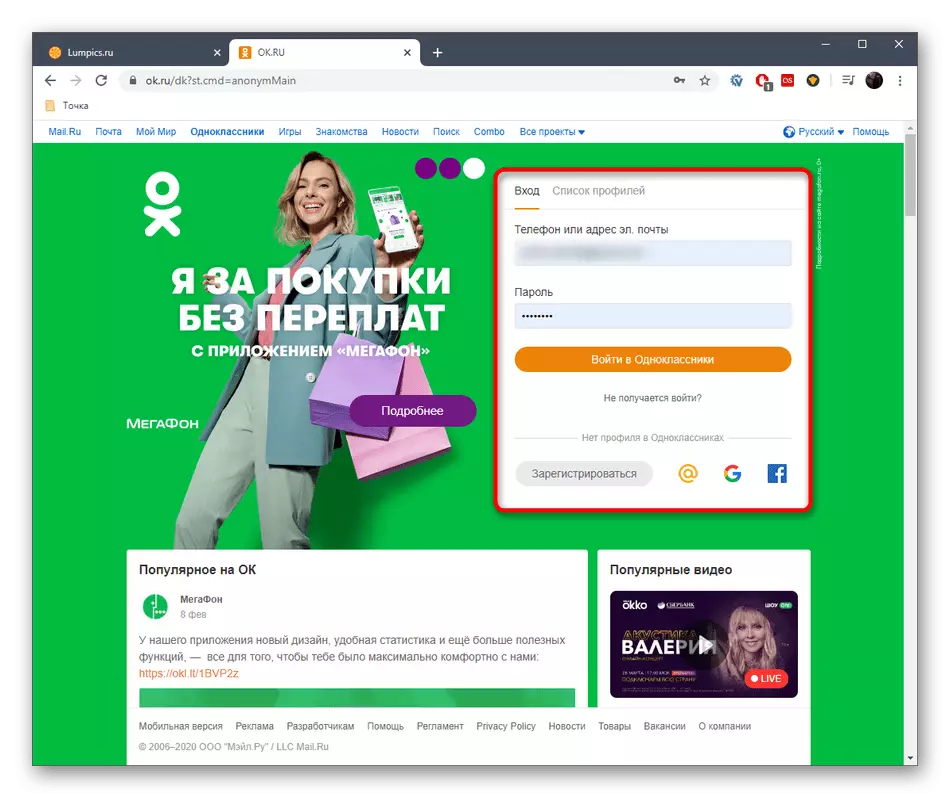
Гэты метад спрацуе для любой старонкі ў Аднакласніках, а галоўнае ўмова - ведаць нумар тэлефона ці электронную пошту, якія прывязаныя да акаўнта, каб атрымаць код аднаўлення і вызначыць дату стварэння.
Варыянт 2: Мабільнае прыкладанне
З мабільным прыкладаннем справы ідуць сапраўды гэтак жа, а усё адрозненне назіраецца толькі ў асаблівай рэалізацыі інтэрфейсу. Калі вы азнаёміліся з папярэднім варыянтам, то напэўна зразумелі, як менавіта вырашыць задачу вызначэння даты.
- Адкрыйце Аднакласнікі на сваім тэлефоне або планшэце, дзе разгарніце глабальнае меню, тапнув па адпаведнай кнопцы злева уверсе.
- Апусціцеся ўніз па спісе і выберыце "Выхад",.
- Пацвердзіце выхад. Калі гэта трэба, захавайце пароль для аўтаматычнага ўваходу пры наступнай аўтарызацыі.
- Калі нейкія профілі ўжо былі прывязаныя да дадатку, пасля паспяховага выхаду прыйдзецца націснуць па надпісе «Увайсці ў іншы профіль».
- Пад палямі для запаўнення дадзеных знайдзіце надпіс "Не атрымліваецца ўвайсці?».
- Выберыце сродак аднаўлення доступу.
- Калі ласка, увядзіце пошту або нумар тэлефона, а затым тапните «Далей».
- Пакажыце атрыманы код ў спецыяльна адведзеным поле і пацвердзіце дзеянне.
- Вы ўбачыце надпіс «Профіль з поштай / нумарам тэлефона створаны XX.XX.20XX». Гэта і ёсць якая цікавіць вас сёння інфармацыя.
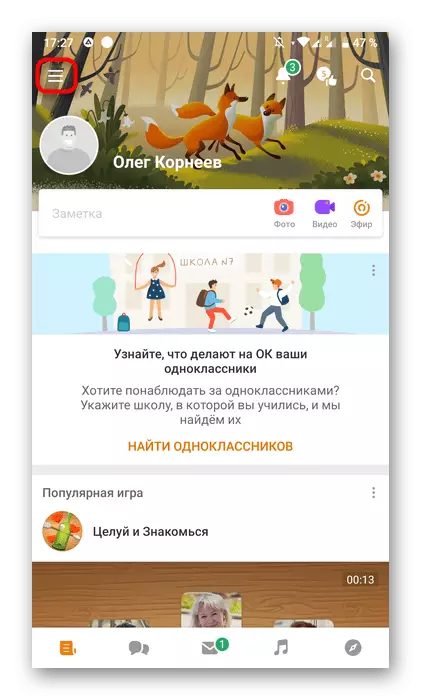
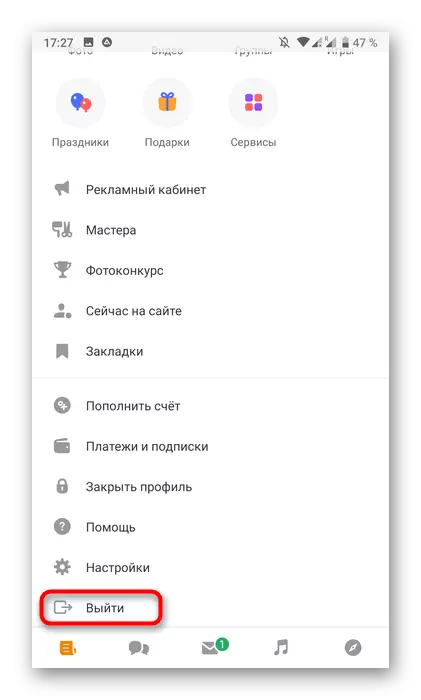
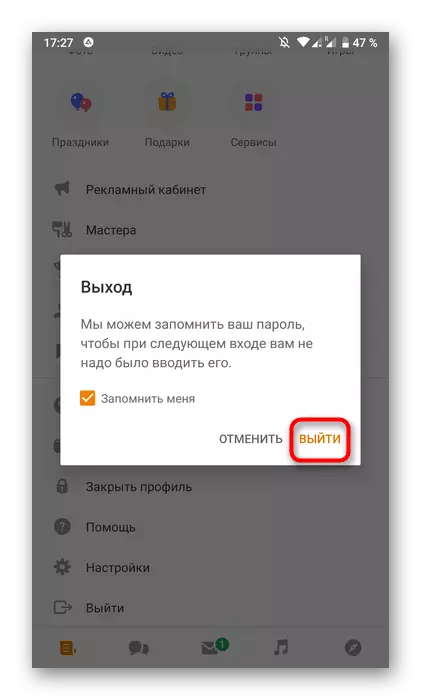

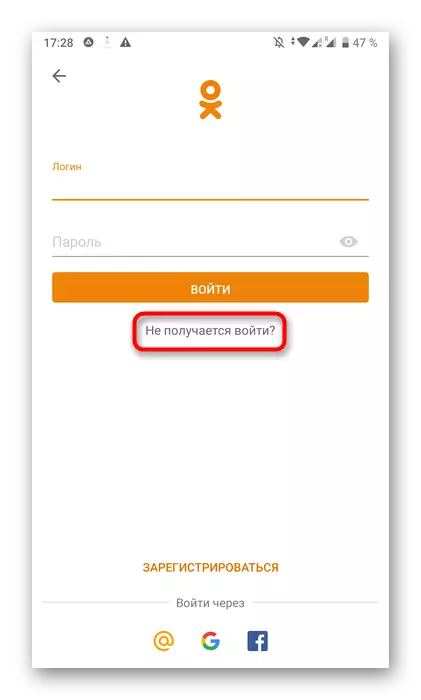
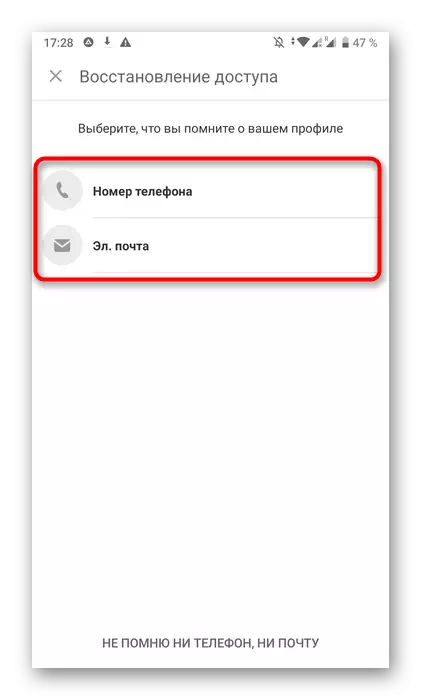

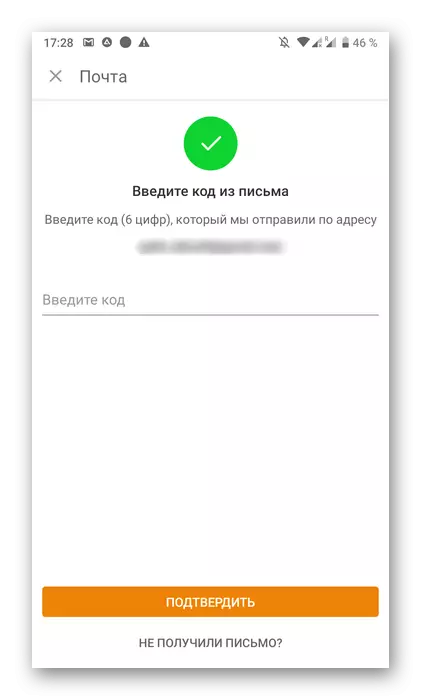
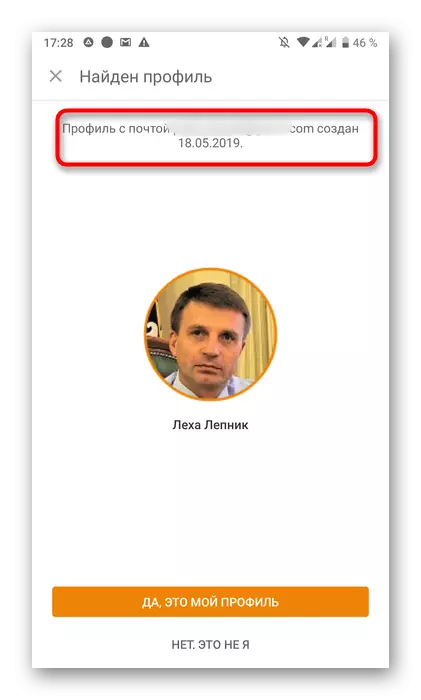
Зараз можна зачыніць форму аднаўлення і выканаць штатны ўваход у профіль, выкарыстоўваючы ўсе тыя ж аўтарызацыйныя дадзеныя.
Толькі што вы азнаёміліся з адзіным метадам вызначэння даты рэгістрацыі ў Аднакласніках праз поўную версію сайта і мабільнае прыкладанне. Калі ў будучыні распрацоўшчыкі вернуць другі спосаб прагляду гэтай інфармацыі, мы аператыўна абновім змесціва гэтага матэрыялу, дадаўшы яго.
